
php editor Strawberry가 SQL Server 2000 설치 튜토리얼을 자세하게 소개해드립니다. SQL Server 2000은 전통적인 데이터베이스 관리 시스템입니다. 설치 프로세스는 준비, 설치 프로그램 시작, 라이센스 계약, 구성 요소 선택, 데이터베이스 인증 모드 선택, 네트워크 프로토콜 구성 및 관리자 암호 설정과 같은 여러 단계로 구분됩니다. 이 자습서를 통해 SQL Server 2000을 올바르게 설치하고 이 강력한 데이터베이스 관리 도구를 사용하는 방법을 쉽게 배울 수 있습니다.
1. 설치 패키지를 열고 MS SQL2000 SERVER를 두 번 클릭하여 입력한 다음 Autorun.exe 파일을 찾습니다(그림 참조).
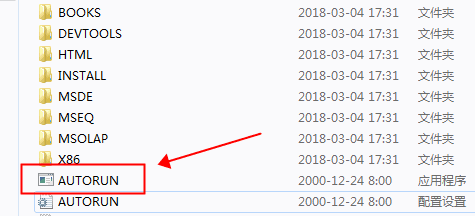
2. 총 5개의 옵션이 있는 SQL Server 2000 설치 화면이 화면에 나타납니다. 항목 1 "SQL Server 설치"를 선택하십시오. 2000 구성 요소"를 설치합니다(그림 참조).
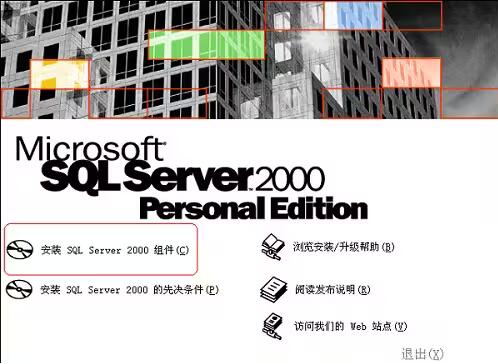
3. 설치 화면에 세 가지 옵션이 더 나타나면 첫 번째 항목인 "데이터베이스 서버 설치"를 선택합니다. 시스템이 정식 설치 화면("환영합니다" 창)으로 진입하고, [다음] 버튼을 클릭하면 "컴퓨터 이름" 창이 나타납니다(그림 참조).
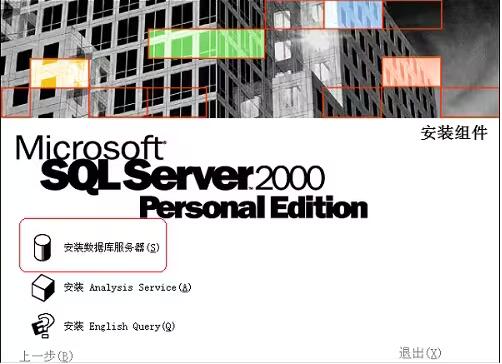
4. 로컬 컴퓨터를 선택하고 [다음] 버튼을 클릭하면 설치 프로그램이 해당 컴퓨터에 설치된 SQL을 검색합니다. 서버 구성요소 검색이 완료되면 "설치 선택" 창이 팝업됩니다(그림 참조).
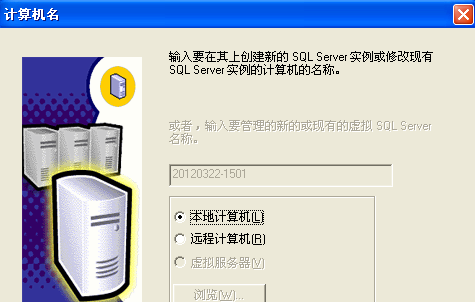
5. [새 SQL Server 인스턴스 생성 또는 "클라이언트 도구" 설치] 라디오 버튼을 선택하고 [다음] 버튼을 클릭하면 그림과 같이 "사용자 정보" 창이 나타납니다.
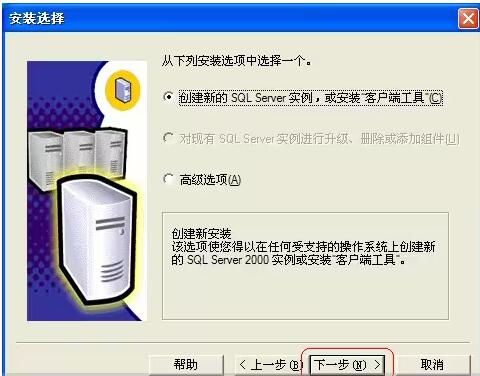
6. [다음] 버튼을 클릭하세요. 설치 프로그램은 사용자에게 소프트웨어 사용 계약에 동의할지 묻는 대화 상자를 표시합니다. 사용자가 동의하면 시스템은 후속 작업을 계속하고 "설치 정의" 창이 팝업됩니다(그림 참조).
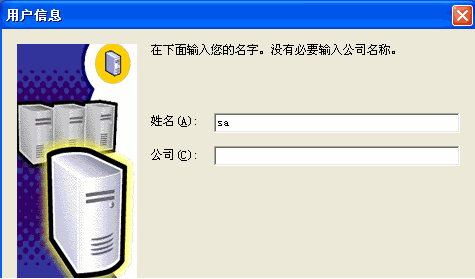
7. [서버 및 클라이언트 도구]를 선택하고 [다음] 버튼을 클릭하면 "인스턴스 이름" 창이 나타납니다(그림 참조).

8. 기본 인스턴스로 설치를 선택하고, 직접 [다음] 버튼을 클릭하면 "설치 유형" 창이 팝업됩니다(그림 참조).

9. 계속하려면 [일반]을 선택하고 설치하려면 다음을 클릭하고, SQL Server 2000 설치를 계속하려면 [다음] 버튼을 클릭하면 그림과 같이 "서비스 계정" 창이 나타납니다.
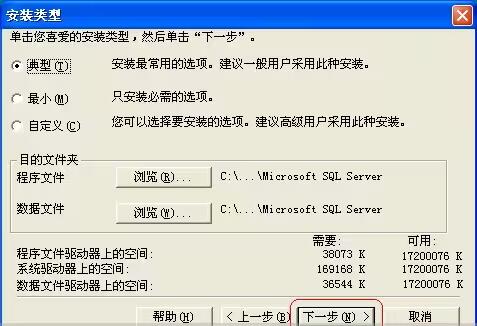
10. [각 서비스에 동일한 계정을 사용하여 자동으로 SQL 시작]을 선택합니다. 서버 서비스], 이때 서버 설정은 [로컬 시스템 계정 사용]을 선택해야 하며, [도메인 사용자 계정 사용]을 선택하지 마십시오. 그렇지 않으면 "Xinglin Divine Finger" 데이터베이스 설치 시 sa 비밀번호 확인을 통과할 수 없습니다. . [다음] 버튼을 클릭하면 "인증 모드" 창이 나타납니다(그림 참조).

11. [혼합 모드(Windows 인증 및 SQL Server 인증)] 라디오 버튼을 선택하고 비밀번호 설정 후 다음 버튼을 클릭한 후 [마침]을 클릭합니다. 이때 SQL 그림과 같이 Server 2000 설치가 완료되었습니다.
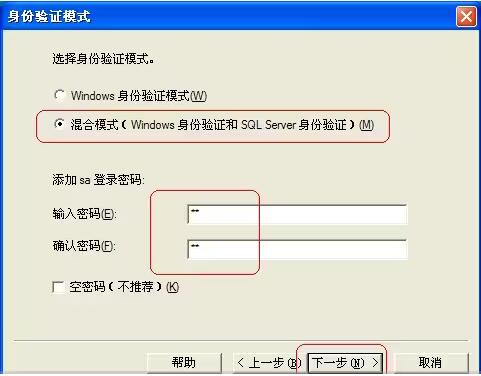
이상은 편집자가 전해드리는 sql2000 설치방법의 모든 내용입니다. 모든 분들께 도움이 되었으면 좋겠습니다.
위 내용은 sql2000-sql2000 설치 튜토리얼 설치 방법의 상세 내용입니다. 자세한 내용은 PHP 중국어 웹사이트의 기타 관련 기사를 참조하세요!